У вас може виникнути проблема, коли Microsoft Office постійно просить вас увійти на ПК з Windows 10. Вікно входу постійно з’являється кожні кілька секунд, навіть після того, як ви вже ввійшли в систему. Здається, це помилка, яка може турбувати, особливо коли ви працюєте над чимось важливим.
На щастя, існує кілька методів, щоб виправити цю проблему. Подивимось як.
Спосіб 1: Видаленням облікових даних
Крок 1: Видалення облікових даних на панелі керування
Крок 1: Перейдіть до Почніть на робочому столі та введіть Панель управління у полі пошуку. Клацніть лівою кнопкою миші на результат, щоб відкрити Панель управління.

Крок 2: В Панель управління вікно, натисніть на Переглянути встановити його на Маленькі іконки. Тепер натисніть на Менеджер облікових даних варіант.
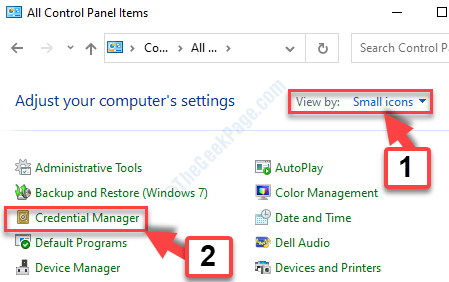
Крок 3: Тепер, під Керуйте своїми обліковими даними розділ, перейдіть до Повноваження Windows і знайти Office 365 вірчі грамоти. Це буде виглядати так - Дані MicrosoftOfficeXX: XXXXXXXXX.
Видалити всі ці дані.
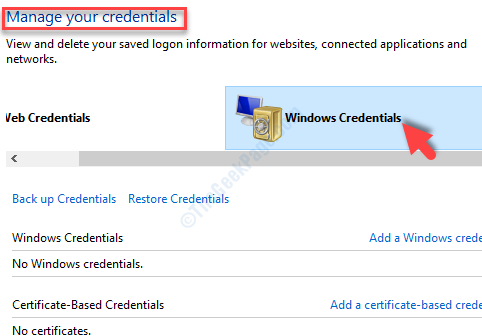
Ось як ви можете видалити облікові дані з панелі керування.
Крок 2. Через облікові записи Microsoft Office
Крок 1: Відкрийте будь-яку Офіс програма, наприклад, MS Word і перейдіть до Файл вгорі ліворуч.

Крок 2: Виберіть Рахунки з меню та під Інформація про користувача розділ, вийти з аккаунта з усіх своїх поточних рахунків і закрийте всі Офіс програми.
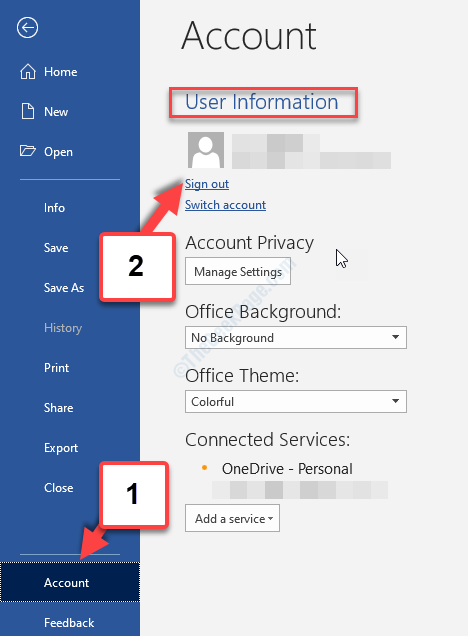
Крок 3: За допомогою редактора реєстру
Крок 1: Натисніть кнопку Клавіша Windows + R разом на клавіатурі, щоб відкрити Біжикоманди. Тепер введіть regedit у вікні пошуку та натисніть гаразд щоб відкрити Редактор реєстру.

Крок 2: В Редактор реєстру вікно, перейдіть до шляху нижче:
HKEY_CURRENT_USER \ Software \ Microsoft \ Office.0 \ Common \ Identity
Клацніть правою кнопкою миші на Особистість папку та виберіть Видалити з контекстного меню.
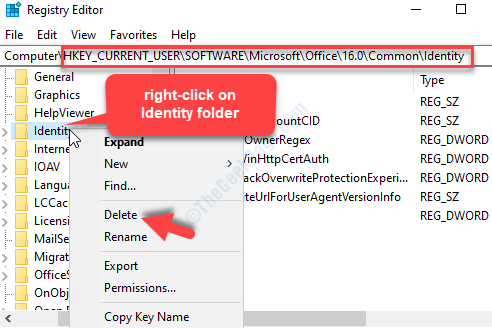
Тепер перезавантажте ПК, і ви більше не бачитимете помилку запиту на вхід в Office. Але якщо проблема не зникне, спробуйте другий спосіб.
Спосіб 2: Видалення кешованих файлів у Центрі завантаження
Крок 1: Перейдіть до Почніть на робочому столі та введіть Центр завантаження Office у полі пошуку. Тепер клацніть лівою кнопкою миші на результат, щоб відкрити програму.
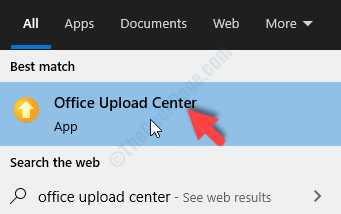
Крок 2: В Центр завантаження вікно, натисніть на Налаштування.

Крок 3: В Налаштування Центру завантаження Microsoft Office вікно, натисніть на Видалити кешовані файли кнопку.
Натисніть гаразд вийти.
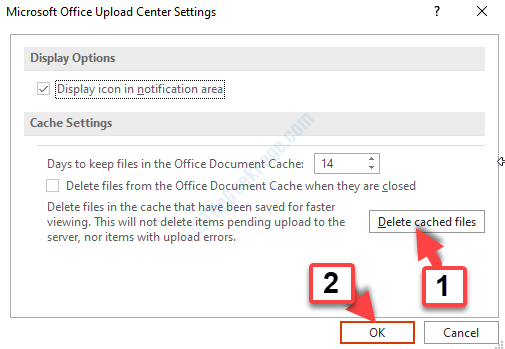
Це має вирішити проблему безперервного входу на запит Office. Якщо проблема все ще стикається, спробуйте 3-й спосіб.
Спосіб 3: Видаливши облікові дані та профіль електронної пошти, а потім відтворити їх
Крок 1: Перейдіть до Почніть на робочому столі та введіть Пошта у полі пошуку. Клацніть лівою кнопкою миші на результат, щоб запустити Пошта.
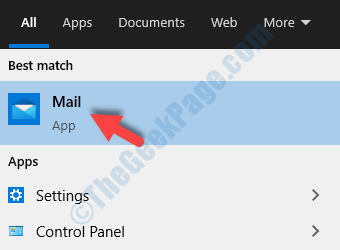
Крок 2: Клацніть на три горизонтальні лінії у верхньому лівому куті та натисніть на Рахунки в меню.
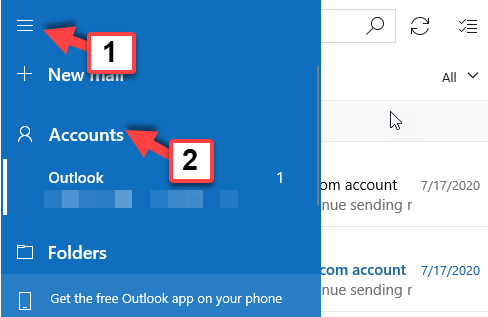
Крок 3: Під Керуйте обліковими записами розділ, виберіть профіль користувача, якого потрібно видалити.
Наприклад, ми вибрали Outlook тут.
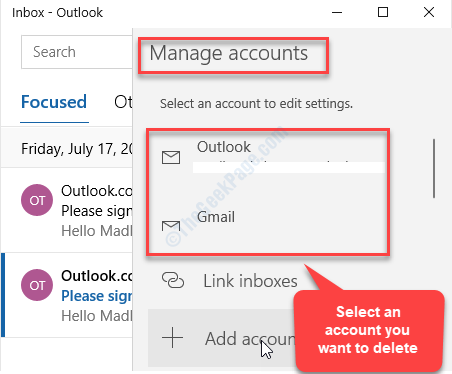
Крок 4: У наступному вікні натисніть Видаліть обліковий запис із цього пристрою.
Клацніть на Зберегти кнопку.
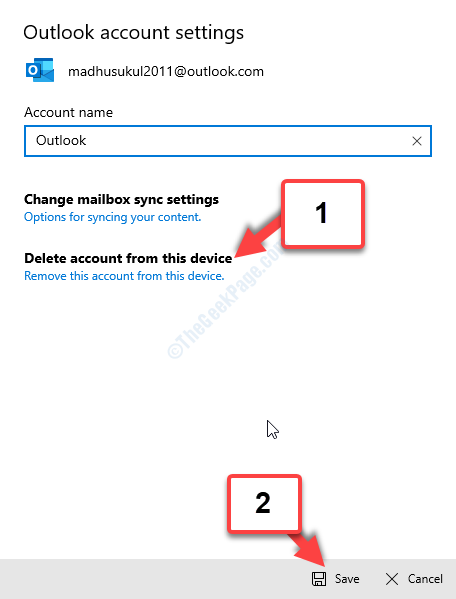
Крок 5: Тепер, коли ви закінчили видаляти профіль електронної пошти, вам потрібно створити новий профіль електронної пошти.
Слідуйте Крок 1 і Крок 2 як показано вище, щоб дістатися до Управління рахунками розділ. Тепер натисніть Додати обліковий запис.
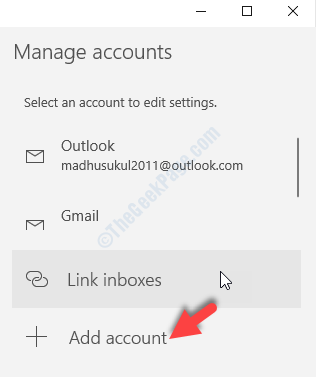
Тепер виконайте наступні дії відповідно до інструкцій, щоб створити новий обліковий запис електронної пошти.
Проблема повинна бути знищена зараз. Але якщо цього не сталося, спробуйте метод 4.
Метод 4: Перевіривши, чи ввімкнено шифрування
Крок 1: відчинено Outlook у своєму ПК та виконайте наведені нижче дії, щоб увімкнути шифрування.
- Йти до Налаштування аккаунта
- Натисніть на Змінити налаштування
- Натисніть кнопку Додаткові налаштування варіант
- Клацніть на Безпека вкладку
- Знайдіть варіант із написом - Шифрувати дані між Microsoft Outlook та Microsoft Exchange і увімкніть його.
Це має вирішити проблему запиту на вхід в Office кожні кілька секунд. Якщо проблема все ще існує, спробуйте 5-й спосіб.
Спосіб 5: Змінивши налаштування OneDrive
Крок 1: Натисніть кнопку Windows + E клавіші на клавіатурі, щоб відкрити Провідник файлів. Тепер на лівій стороні панелі знайдіть і клацніть правою кнопкою миші OneDrive - особистий.
Натисніть на Налаштування в меню.
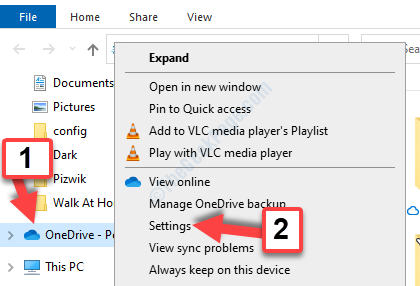
Крок 2: У діалоговому вікні виберіть Офіс вкладку. Перейдіть до Спільна робота з файлами і зніміть прапорець біля Використовуйте програми Office для синхронізації файлів Office, які я відкриваю.
Натисніть гаразд щоб зберегти зміни та вийти.
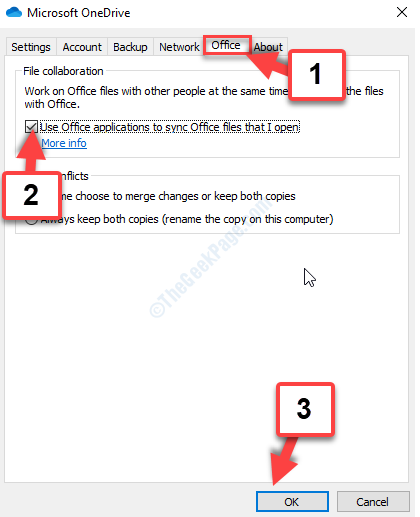
Це має вирішити проблему журналу, що виникає в Office, але якщо цього не сталося, спробуйте шостий спосіб.
Метод 6: Оновлення Office
Крок 1: Відкрийте будь-яку MS Office програма, наприклад, MS Word. Перейдіть до Файл та натисніть на Рахунок в меню
Тепер перейдіть до Оновлення Office в правій частині вікна натисніть на Параметри оновлення щоб розгорнути та вибрати Оновити зараз.
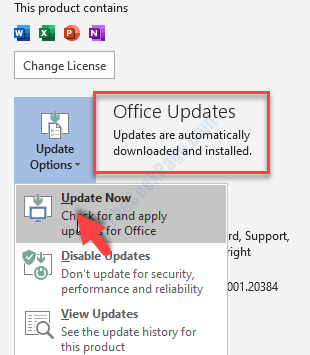
Це все. Ці методи повинні допомогти вам вирішити проблему, через яку Microsoft Office постійно просить вас увійти на ПК з Windows 10.
